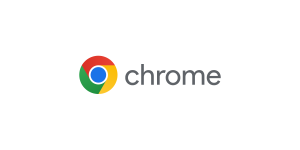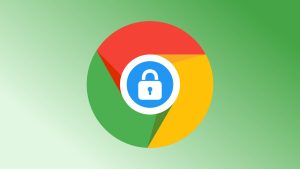如何更新谷歌浏览器版本?
打开谷歌浏览器,点击右上角三点菜单,选择“帮助”>“关于Google Chrome”,浏览器会自动检查更新并下载安装。完成后需重启浏览器以应用最新版本,无需手动下载安装程序。
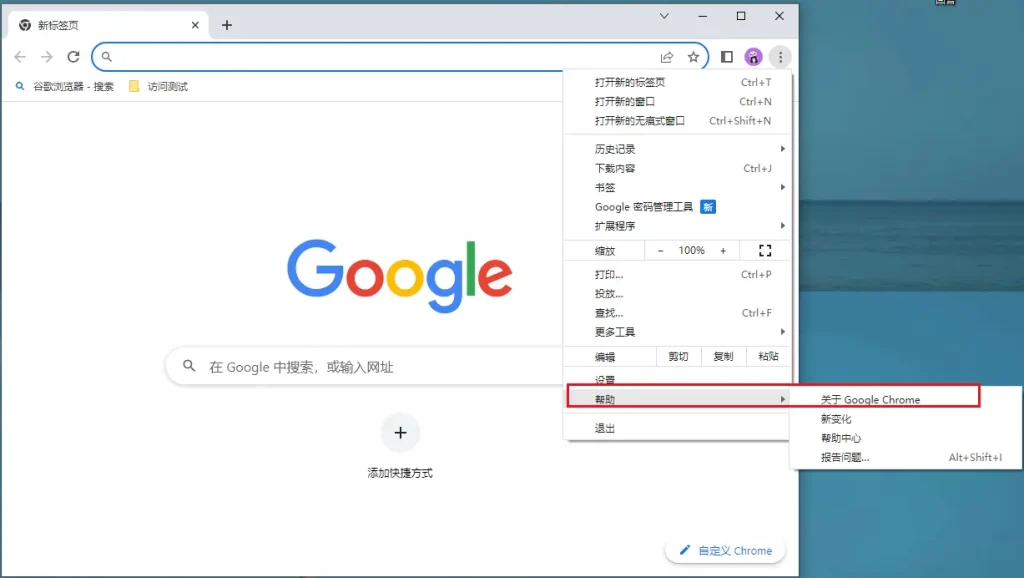
谷歌浏览器官网自动更新的基本原理
Chrome后台更新机制介绍
自动运行的更新服务: 谷歌浏览器在安装时会同步安装一个名为Google Update(Windows)或Keystone(Mac)的服务程序,该程序常驻后台,定期自动检查是否有新版本发布,无需用户手动触发。
增量更新节省资源: Chrome采用增量更新技术,仅下载变更部分的程序文件,从而减少网络流量和安装时间,提高更新效率,同时降低对系统资源的占用,确保用户浏览体验不受影响。
静默安装确保不中断使用: 当检测到可用更新后,浏览器会在后台自动下载并完成安装,整个过程无需用户干预。更新完成后通常只需重启浏览器即可生效,大多数用户甚至不会察觉更新过程。
更新过程中用户是否需手动操作
默认设置下无需干预: 在大多数情况下,Chrome更新是全自动的。只要用户没有更改系统权限或关闭后台服务,浏览器会自行完成检测、下载和安装,用户不需要任何手动操作。
特定情况下需手动重启: 虽然更新可在后台完成,但要使新版本生效通常需关闭并重新打开浏览器。如果用户长时间不关闭浏览器,右上角会出现“更新”提示,点击后重启即可完成更新。
权限限制可能阻止自动更新: 在部分企业网络或用户自行禁用更新服务的环境中,Chrome可能无法自动更新。这时用户需手动前往“设置”>“关于 Chrome”页面触发更新,并根据提示完成安装。
手动检查并更新谷歌浏览器的方法
在浏览器设置中检查更新
进入设置界面查找更新选项: 打开谷歌浏览器,点击右上角三点菜单图标,选择“设置”,在左侧菜单中找到“关于 Chrome”或“帮助”选项,进入后系统会自动检查当前浏览器是否为最新版。
系统检测并提示更新状态: 在“关于 Chrome”页面中,浏览器会立即开始搜索最新版本。如果有可用更新,系统将自动开始下载并显示进度条,同时告知用户当前安装的版本号和更新状态。
提示重启以完成安装: 更新完成后页面通常会显示“重启以更新 Chrome”按钮。点击此按钮,浏览器将关闭并重新打开,新版本随即启用。此过程不会影响已打开的标签页和用户数据。
关于页面自动触发更新下载
访问 chrome://settings/help 启动更新: 用户可以在地址栏中直接输入 chrome://settings/help 或 chrome://help,进入关于页面后浏览器会立即检测并下载更新,这是最便捷的手动更新方式之一。
无需额外点击下载按钮: 该页面的更新机制是自动运行的,用户无需点击任何确认按钮,只需保持浏览器联网状态并等待更新完成,整个流程基本无需人工干预即可完成下载和安装。
更新完成后自动提示重启: 下载成功后页面会显示重启提示,用户点击即可安装新版本。如用户暂时不重启,浏览器会在下次启动时自动应用更新,确保安全性和最新功能同步上线。
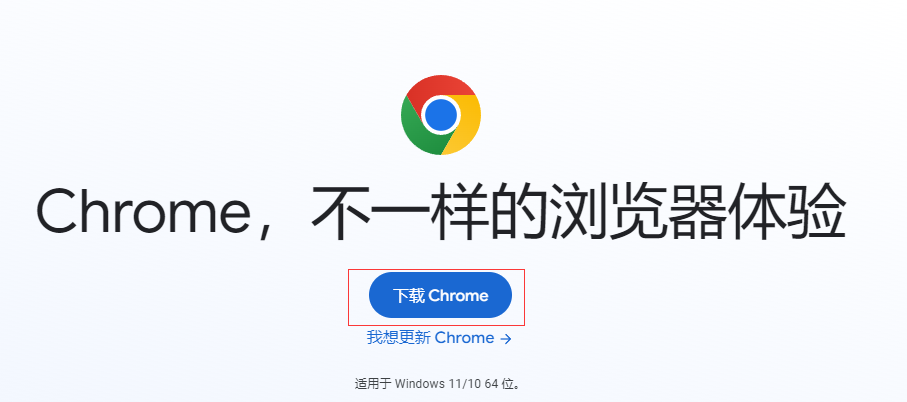
如何确认谷歌浏览器已更新成功
查看当前浏览器的版本号位置
通过关于页面查看版本信息: 打开Chrome浏览器,点击右上角菜单,选择“帮助”>“关于Google Chrome”,页面会显示当前浏览器的版本号,如“版本124.0.XXXX.X”。如果浏览器是最新版本,会显示“Chrome 已是最新版本”。
使用地址栏快捷方式查看: 在地址栏直接输入 chrome://settings/help 后回车,即可快速打开关于页面,查看当前版本信息并确认是否处于最新状态。这个方法适合快速验证更新是否成功。
确认版本号与官网一致: 可访问Google Chrome官网的更新日志页面,查阅当前最新版版本号,与本地浏览器所显示的版本进行对比,确保版本号匹配即表示更新已成功完成,无需其他操作。
验证新版本功能是否正常运行
检查更新功能是否生效: 新版本发布后通常会伴随功能优化或界面调整。用户可查看是否出现新的按钮、选项或界面变化,确认新功能已启用,从而判断是否成功加载更新。
测试扩展兼容性和加载情况: 有些扩展在旧版本中可能存在兼容问题。更新后可逐一打开扩展查看是否正常运行,无报错或加载失败,间接验证浏览器是否正确安装了新版核心组件。
查看稳定性与性能表现: 更新成功后浏览器启动速度、标签切换流畅度以及网页加载响应通常会有所提升。可通过日常使用中判断运行是否稳定、是否存在闪退或卡顿等问题,确认版本运行正常。
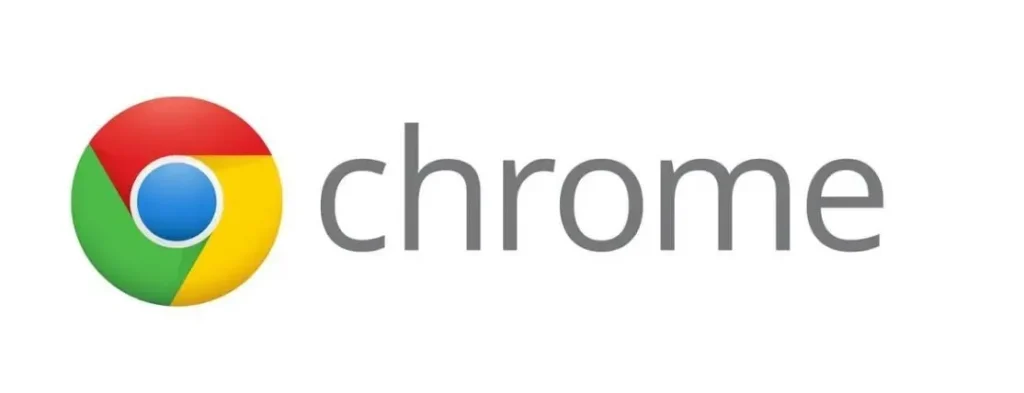
不同系统平台上的Chrome更新方式
Windows系统下的Chrome更新步骤
使用设置页面检查更新: 打开Chrome浏览器,点击右上角的菜单图标,选择“帮助”>“关于Google Chrome”,系统会自动检查是否有可用更新,若有则开始下载并安装。
后台服务自动执行更新: Windows系统中Chrome会依赖名为“Google Update”的后台服务定期检查更新。只要该服务正常运行,Chrome通常会在用户不知情的情况下完成更新并提示重启。
手动下载覆盖安装最新版本: 若自动更新无效,可前往Google官网重新下载安装包,并覆盖原有安装,无需卸载旧版本。此方法可确保获取最新版本,且不会影响已有数据和配置。
macOS系统中更新Chrome的方式
通过关于页面触发更新: 在Mac系统中打开Chrome,点击左上角“Chrome”菜单,选择“关于Google Chrome”,系统会立即检查并下载可用更新,随后提示用户重启浏览器。
依赖Keystone后台组件: Chrome在Mac中通过名为Keystone的自动更新工具运行更新任务。该组件会在后台周期性检查新版本并静默下载安装,用户大多数时间无需手动操作。
覆盖安装保持数据不变: 如果Keystone失效或更新失败,可访问Chrome官网下载安装最新版,打开后将自动覆盖旧版本而不删除历史数据。此方法适合处理因权限或配置导致的更新异常。

提升Chrome更新效率和稳定性的建议
定期清理缓存释放系统资源
释放磁盘空间提升性能: 长时间使用Chrome会积累大量缓存文件、历史记录和临时数据,这些内容可能导致浏览器运行缓慢甚至影响更新过程。定期清理缓存可有效释放存储空间,提升整体性能。
通过设置菜单清除缓存数据: 打开Chrome浏览器,点击右上角菜单,选择“设置”>“隐私设置与安全性”>“清除浏览数据”,勾选缓存文件和Cookie,点击“清除数据”即可完成操作,建议每月执行一次。
使用快捷键快速清理: 用户也可按快捷键 Ctrl + Shift + Delete(Windows)或 Command + Shift + Delete(Mac)快速进入清除数据界面,提升清理效率,避免因垃圾文件干扰更新流程或导致卡顿。
使用官方安装包进行完整覆盖更新
从Chrome官网获取最新版: 如果自动更新失败或提示出错,可直接前往Google Chrome 官网,下载对应系统版本的最新版安装包,确保下载来源安全可靠,避免使用第三方站点提供的可疑版本。
覆盖安装保留用户数据: 在运行安装程序时,Chrome会自动覆盖旧版本文件而不会删除浏览记录、书签、扩展程序等用户数据。这种方式既保证了版本更新成功,又避免了重新配置的麻烦。
解决更新异常的有效手段: 完整安装包更新适用于因系统权限问题、服务损坏或网络错误导致的更新失败情况。通过重新下载安装可以修复受损组件,提高浏览器的稳定性和兼容性。